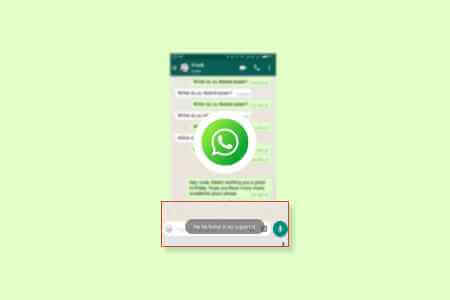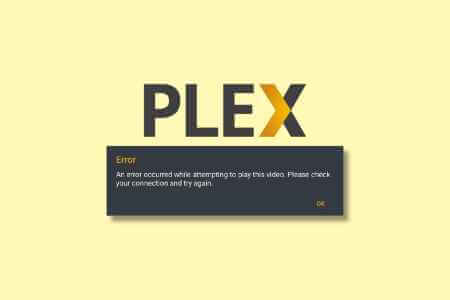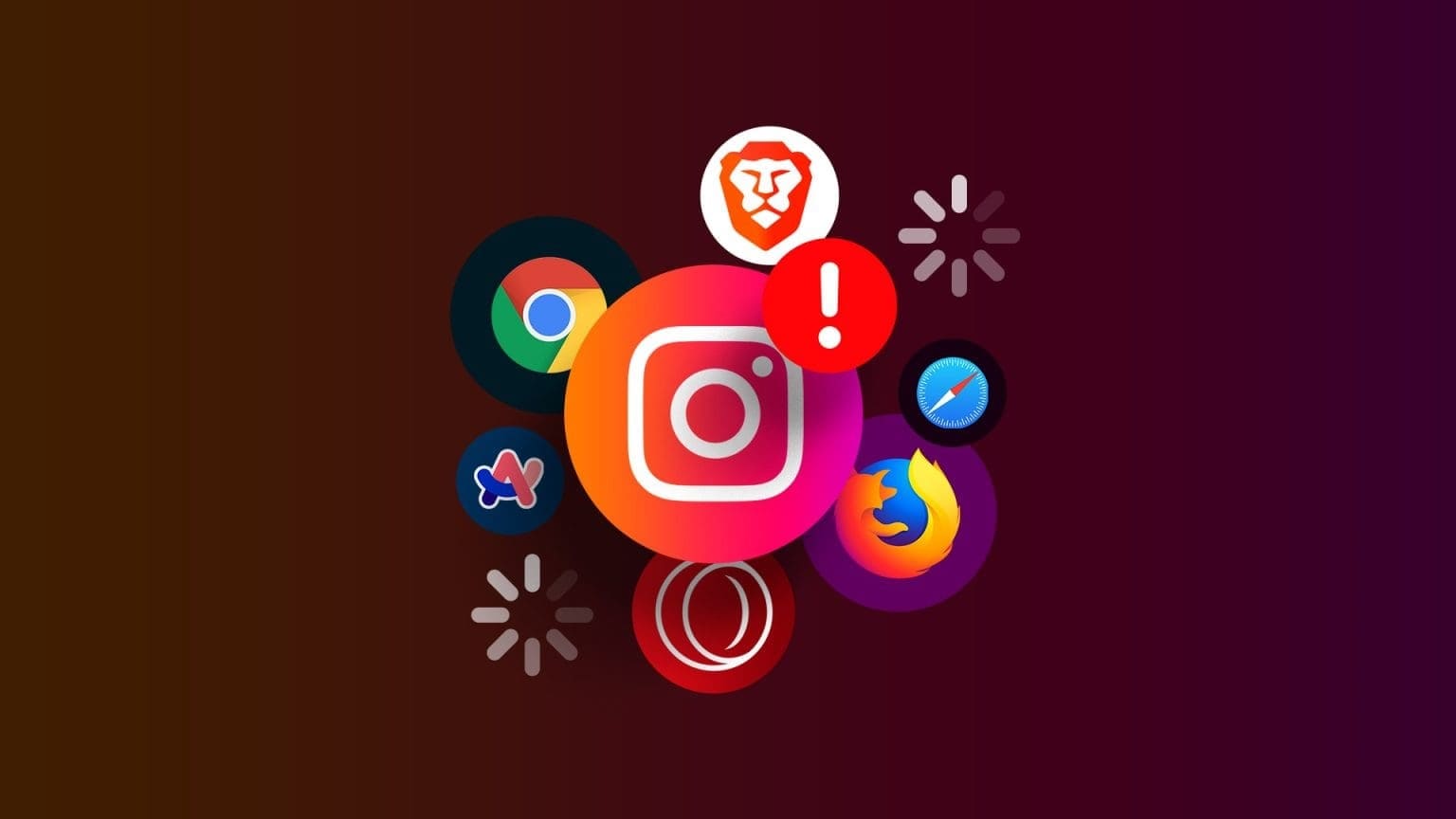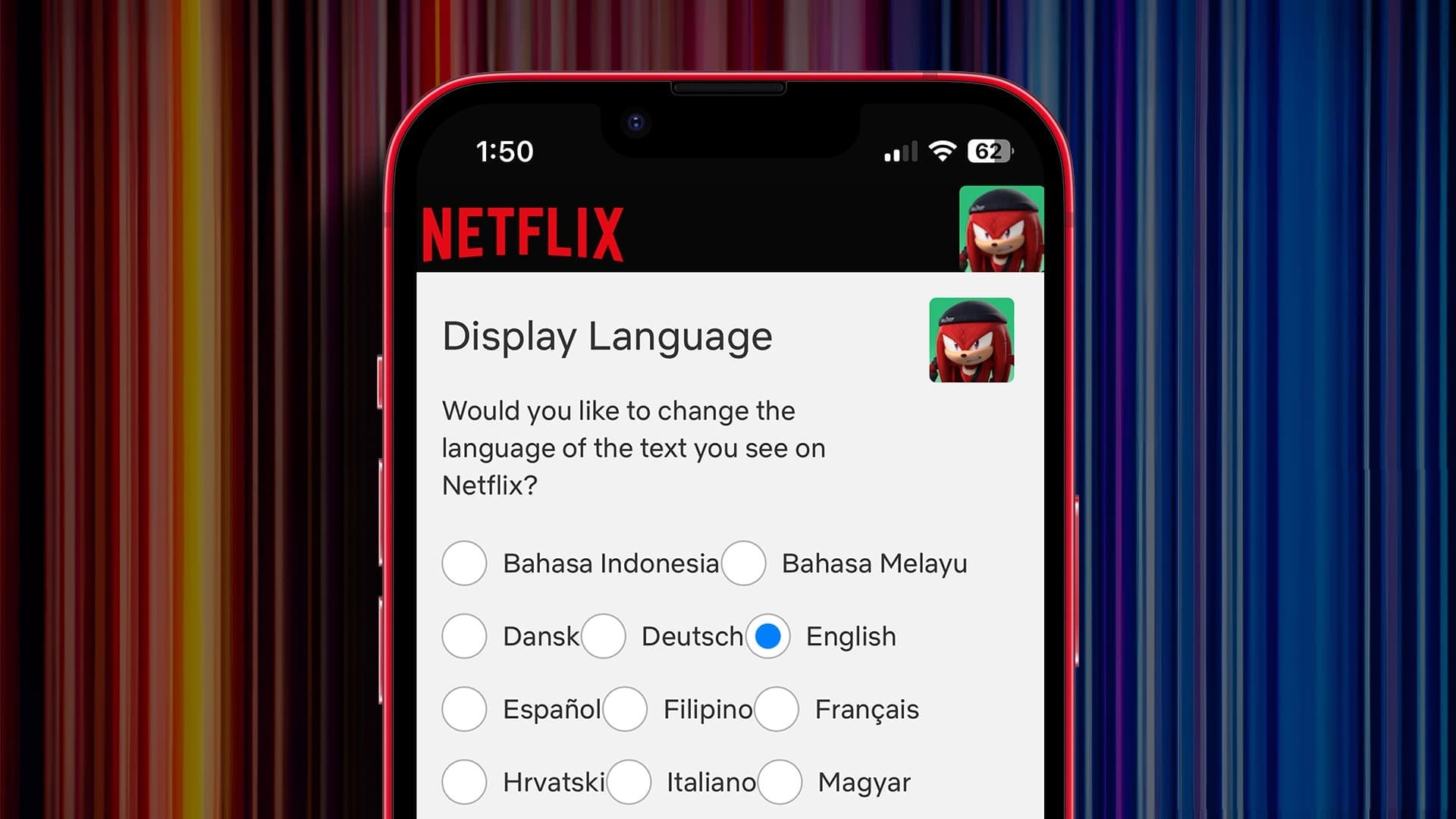Özellikle kalabalık bir park yerindeyse, park ettiğiniz aracı bulmak bazen zor olabilir. Özel uygulamalar park ettiğiniz arabanızı bulmanıza yardımcı olabilirken, telefonunuzda Google Haritalar varken neden bir tane kullanmalısınız? Park yerinizi kaydetmek ve arabanıza kolayca geri dönmek için kullanabilirsiniz.
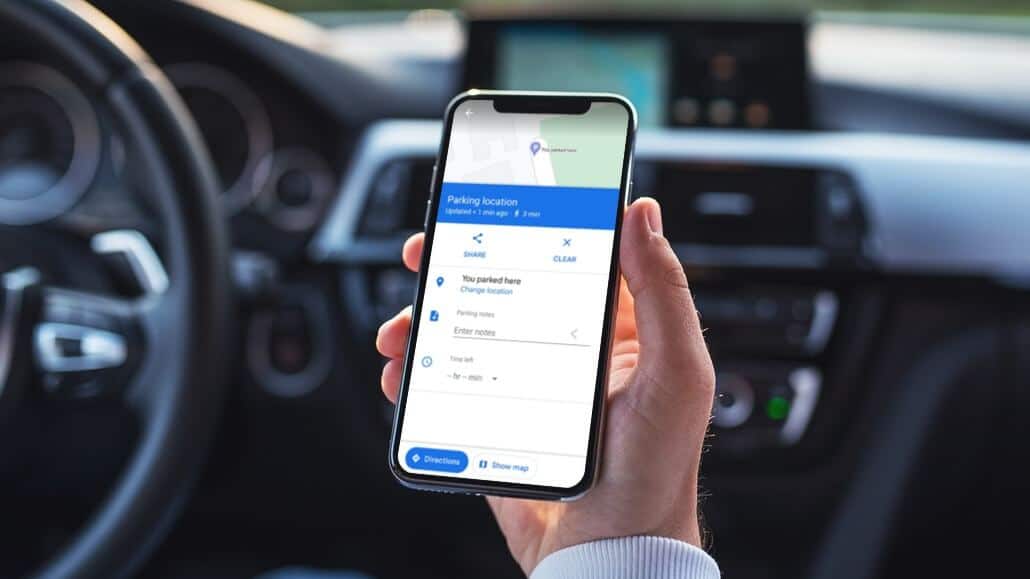
İster park etmek için yakınlarda bir yer arıyorsanız, ister park yerinizi daha sonra kullanmak üzere kaydedin, size yardımcı olabilir. Google Haritalar Tüm park sorunlarınızı çözün. Bu yayında, Google Haritalar'da park yerinizi nasıl kaydedeceğinizi ve bulacağınızı göstereceğiz. O halde lafı fazla uzatmadan başlayalım.
Bu makale için ekran görüntüsü almak için bir Android telefon kullandık, ancak bu adımları bir iPhone'da da kullanabilirsiniz.
Google Haritalar'da yakındaki park yerleri nasıl bulunur?
Yoğun şehir sokaklarında park yeri bulmak bazen zor olabilir. Bu gibi durumlarda, Google Haritalar yalnızca birkaç kolay adımda yakındaki park yerlerini bulmanıza yardımcı olabilir. Nasıl olduğunu görelim.
Adım 1: aç Google Haritalar uygulaması Bir Android veya iPhone cihazında.
Adım 2: kaydır Kartlar üstte ve tıklayın daha.
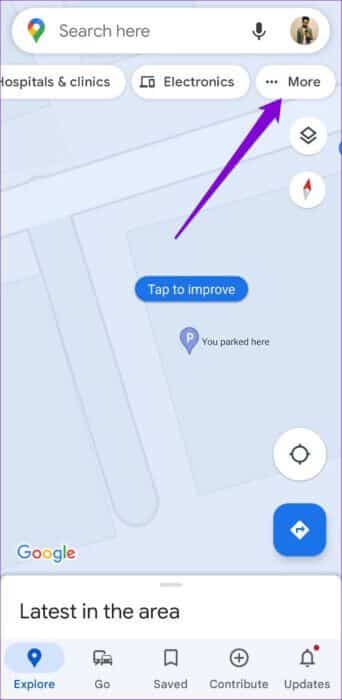
Aşama 3: İçin aşağı kaydırın Hizmetler Departmanı Ve seçin Otopark. gösterilecek Google Haritalar جميع Bölgenizdeki park yerleri.
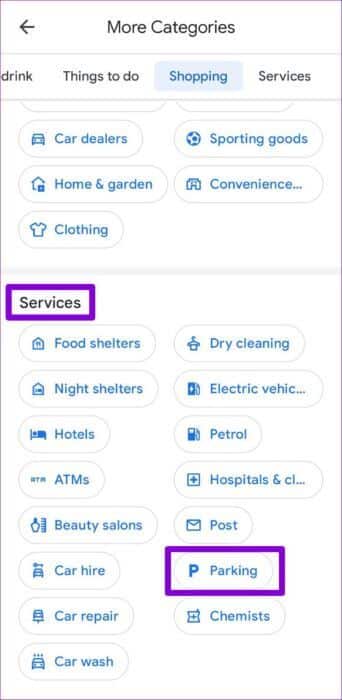
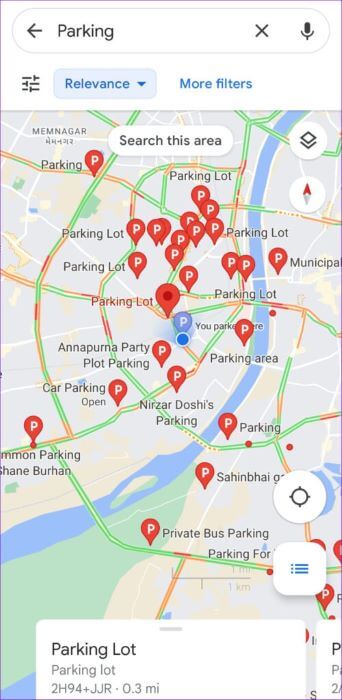
Adım 4: set Yer nerede durmak ve basmak istediğiniz Trendler buna gitmek için site.
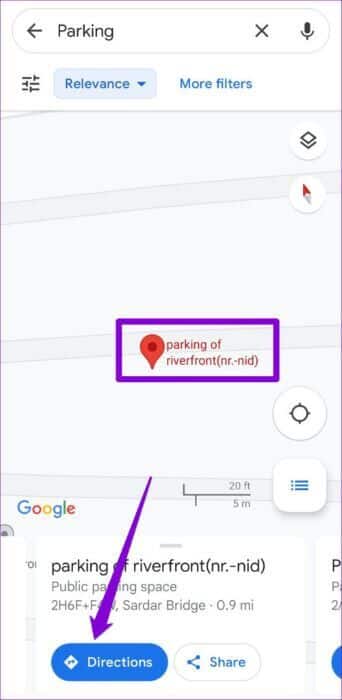
Bir park yeri bulduktan sonra park yerinizi Google Haritalar'a kaydedebilirsiniz.
Google Haritalar'da park yeri nasıl sağlanır?
Arabanızı park ettikten sonra, Google Haritalar'da nispeten basit olan park yerini kaydetmeniz gerekecek. İşte yapmanız gerekenler.
Adım 1: aç Google Haritalar uygulaması Telefonunuzda.
Adım 2: basın mavi nokta simgesi geçerli konumunuzu gösteren haritada. Bulamıyorsanız, simgesine dokunun. Konum seçiminiz (çapraz çizgiler sembolü) Sağdaki.
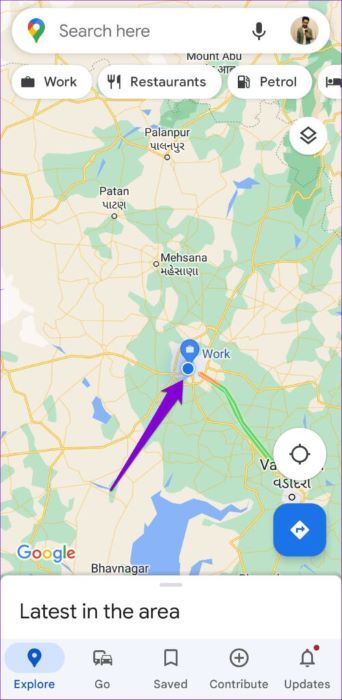
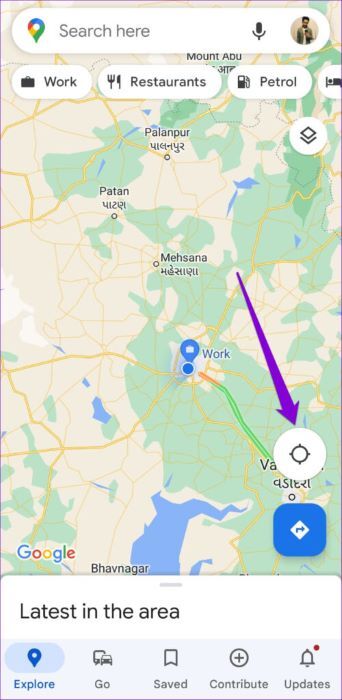
Aşama 3: set Park kaydetme seçeneği Of kart aşağıda görünenler.
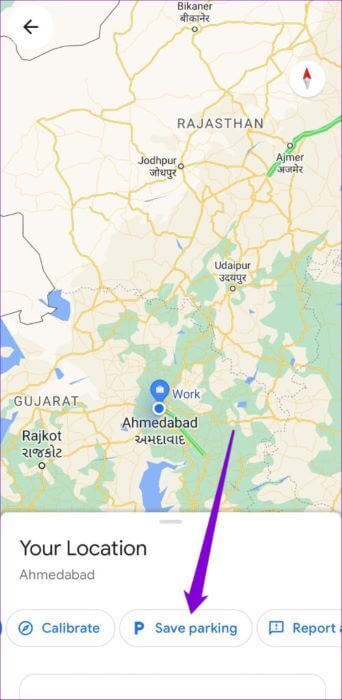
Budur. Google Haritalar, mevcut konumunuzu bir park yeri olarak kaydeder. Bir seferde yalnızca bir park yeri kaydedebileceğinizi unutmayın. Bu nedenle, başka bir konumu kaydetmeye devam ederseniz, Google Haritalar önceki park konumunuzun üzerine yazar.
Google Haritalar'da park yerinizi nasıl değiştirir veya paylaşırsınız?
Aracınızı farklı bir park yerine taşırsanız, aşağıdaki adımları izleyerek her zaman manuel olarak park yerini değiştirebilirsiniz.
Adım 1: Içinde Google Haritalar uygulaması seçin Kaydedilen park yeri Ve tıklayın.

Adım 2: basın Daha fazla bilgi Aşağıda.
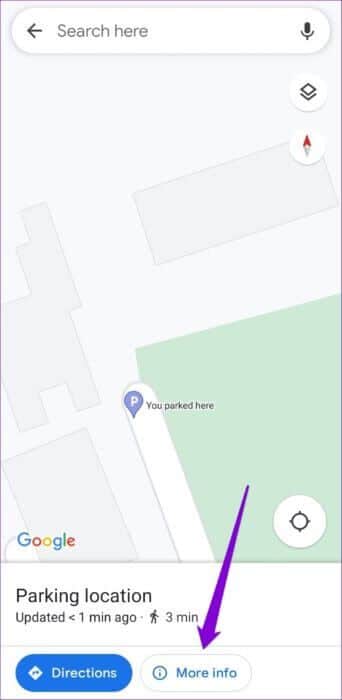
Aşama 3: basın Yer değişikliği. Bundan sonra hareket Kırmızı işaret إلى Yeni park yeri Sizin ve tıklayın Katılıyorum Onları kurtarmak için.
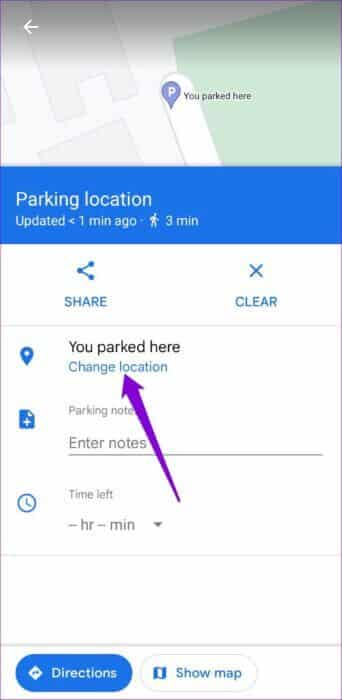
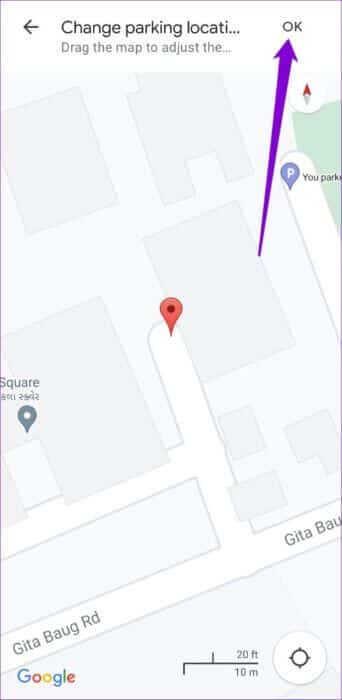
Aynı menüden, artık ihtiyacınız yoksa kayıtlı park yerinizi de kaldırabilirsiniz.
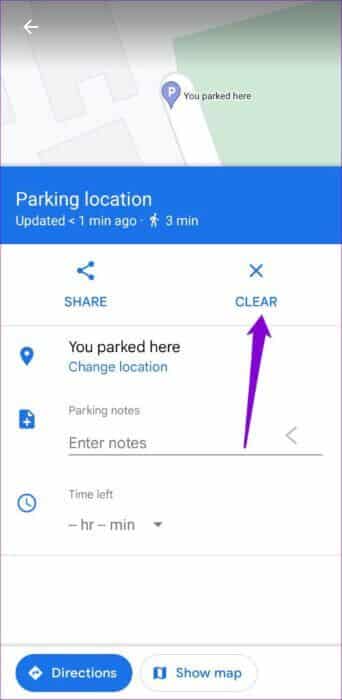
Ayrıca WhatsApp, metin, e-posta ve daha fazlası aracılığıyla park yerinizi birisiyle paylaşabilirsiniz.
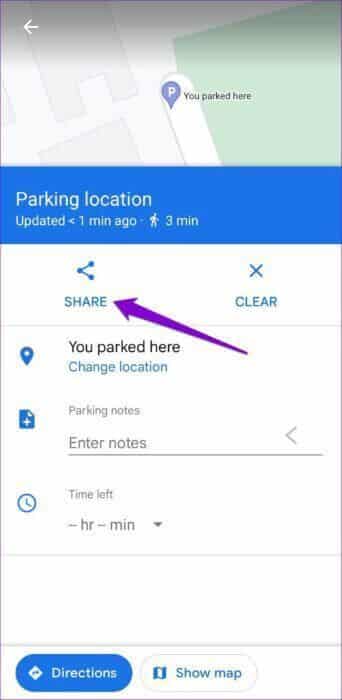
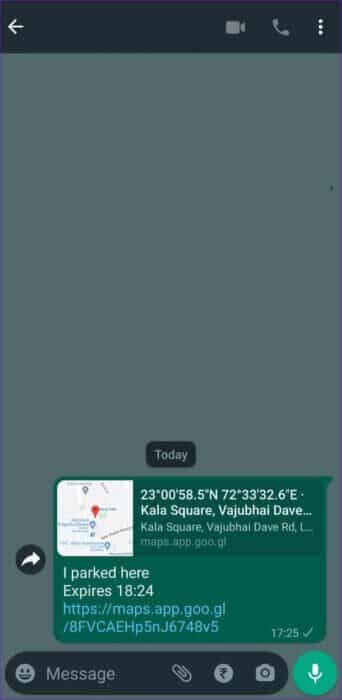
Android telefonunuzda Google Haritalar kullanıyorsanız, arabanızı daha sonra bulmanıza yardımcı olacak notlar ekleyebilirsiniz. Ayrıca, bir kuyruk sayacı kullanıyorsanız bir zamanlayıcı da ayarlayabilirsiniz. Bu, Google Haritalar'ın size bir bildirim göndermesine ve park yerinizin süresi dolmadan önce arabayı hareket ettirmenizi hatırlatmasına olanak tanır.
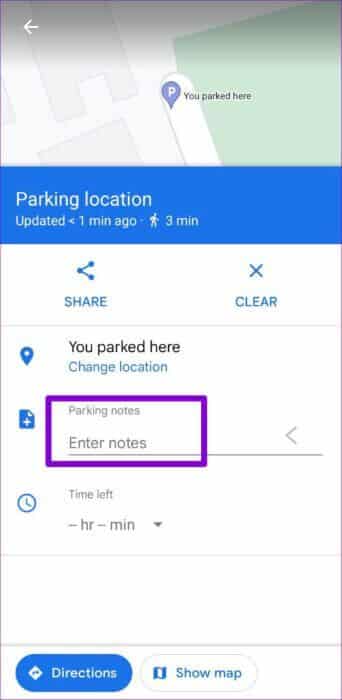
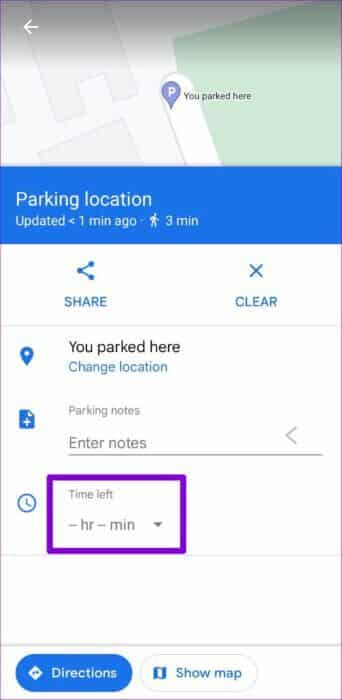
Google Haritalar'da park etmiş arabanızı nasıl bulabilirsiniz?
Kaydedilen park yerini bulmak çok kolaydır. Alabileceğiniz iki yöntem var. İşte ilk.
Adım 1: Içinde Google Haritalar uygulaması , Click Arama çubuğu Üst kısımda ve Otopark.
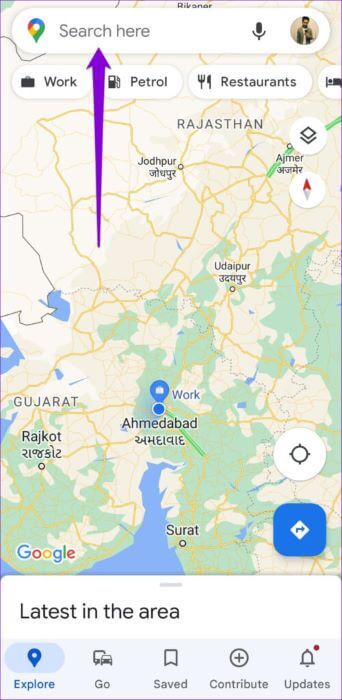
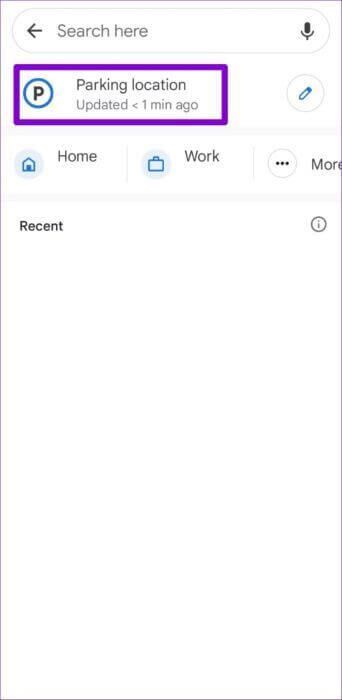
iPhone'unuzdaki Google Haritalar için sağ alt köşedeki yol tarifi simgesine dokunmanız ve sonraki ekrandan bir park yeri seçmeniz gerekecek.
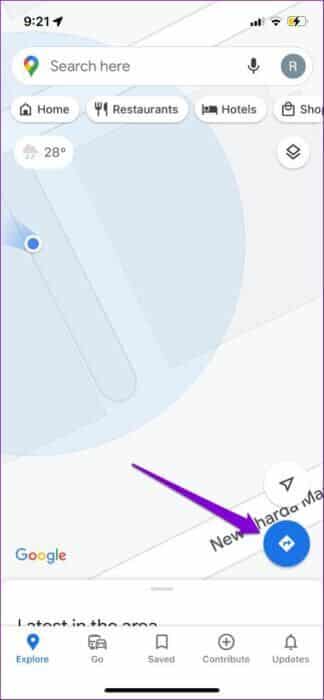
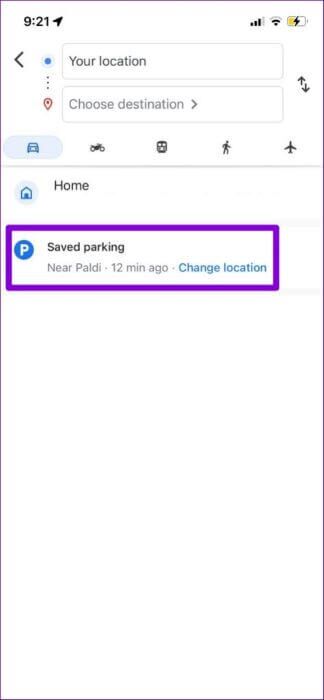
Adım 2: basın Trendler Ve seçin hiç Aşağıdaki listeden.
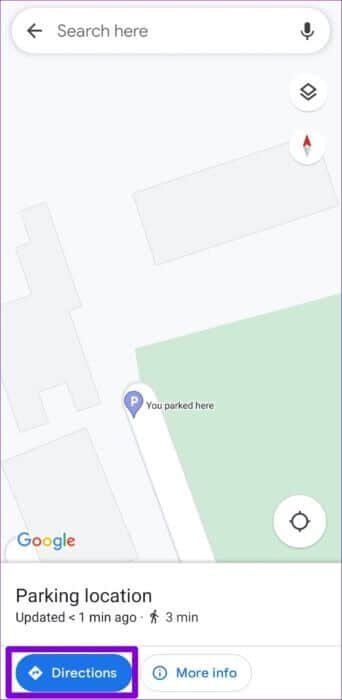
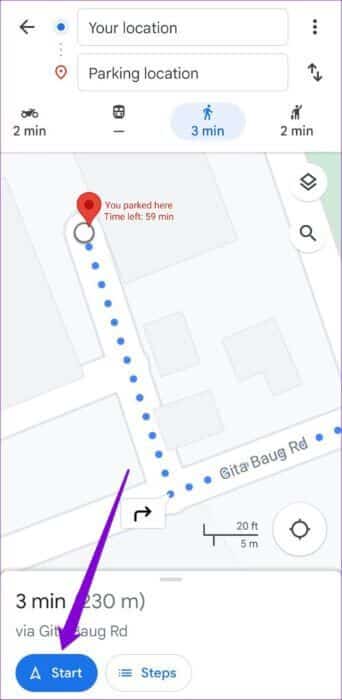
Ardından, park konumunuza erişmek için ekrandaki talimatları izleyin.
Alternatif olarak, m sipariş edebilirsiniz.n "Google Asistanı" Telefonunuzda park etmiş arabanızı bulun. Bunu yapmak için, Google Asistan Dikkatli sözler ile "Hey Google" أو "Tamam Google". Google Asistan göründüğünde, kelimeleri söyleyin "Arabam nerede?" Size arabanızı nereye park edeceğinizi söyleyecektir. bul 'Arabama git' seçeneği Park yerinize ulaşmak için.
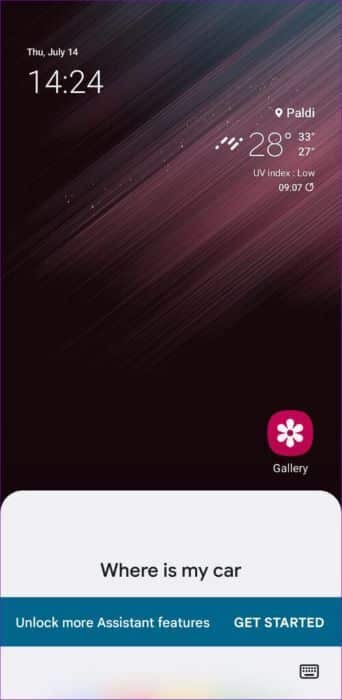
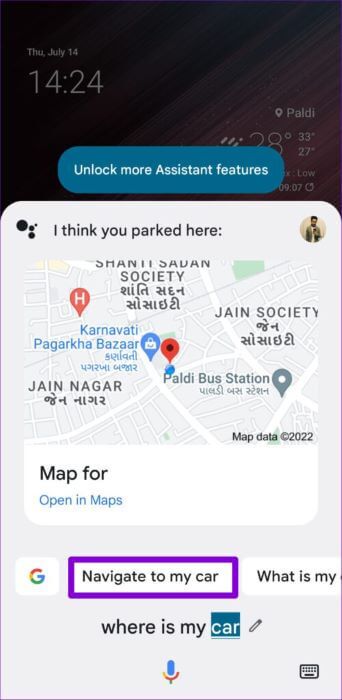
Google Haritalar ile park etme sorunlarınızı çözün
Google Haritalar'da park yerinizi nasıl kaydedeceğinizi ve bulacağınızı bilmek çok yardımcı olabilir. Google Haritalar'ı piyasadaki diğer navigasyon uygulamalarından ayıran bir diğer özelliktir.
Peki sizin bu özellik hakkındaki düşünceleriniz neler? faydalı buluyor musunuz? Aşağıdaki yorumlarda bize bildirin.